这是一种实现底部导航栏的方法(方便简洁),也可以自定义布局,进行click;因此Fragment在一段时间内被疯狂的使用~
源代码下载点:http://download.csdn.net/detail/cl18652469346/9608292
效果图在末尾·········
(1)修改主布局代码,加入了FragmentTabHost 组件
<?xml version="1.0" encoding="utf-8"?>
<LinearLayout xmlns:android="http://schemas.android.com/apk/res/android"
android:layout_width="fill_parent"
android:layout_height="fill_parent"
android:orientation="vertical" >
<FrameLayout
android:id="@+id/realtabcontent"
android:layout_width="fill_parent"
android:layout_height="0dip"
android:layout_weight="1" />
<android.support.v4.app.FragmentTabHost
android:id="@android:id/tabhost"
android:layout_width="fill_parent"
android:layout_height="wrap_content"
android:background="@drawable/main_tab_item_bg">
<FrameLayout
android:id="@android:id/tabcontent"
android:layout_width="0dp"
android:layout_height="0dp"
android:layout_weight="0" />
</android.support.v4.app.FragmentTabHost>
</LinearLayout>(2)单独为Tab按钮选项布局
<?xml version="1.0" encoding="utf-8"?>
<LinearLayout xmlns:android="http://schemas.android.com/apk/res/android"
android:layout_width="wrap_content"
android:layout_height="wrap_content"
android:gravity="center"
android:orientation="vertical" >
<ImageView
android:id="@+id/imageview"
android:layout_width="wrap_content"
android:layout_height="wrap_content"
android:focusable="false"
android:padding="3dp"
android:src="@drawable/main_tab_item_home">
</ImageView>
<TextView
android:id="@+id/textview"
android:layout_width="wrap_content"
android:layout_height="wrap_content"
android:textSize="12sp"
android:textColor="#ffffff">
</TextView>
</LinearLayout>(3) fragment布局界面和之前一样,就不再赘述
(4) Tab选项的自定义按钮中图片资源文件,列出其中一个按钮,指定了按钮的选中状态和不选中状态不同的图片显示
<?xml version="1.0" encoding="utf-8"?>
<selector xmlns:android="http://schemas.android.com/apk/res/android">
<item android:drawable="@drawable/main_tab_item_home_focus" android:state_selected="true"/>
<item android:drawable="@drawable/main_tab_item_home_normal"/>
</selector>(5) Tab选项按钮背景资源文件,指定了点击的效果
<?xml version="1.0" encoding="utf-8"?>
<selector xmlns:android="http://schemas.android.com/apk/res/android">
<!-- pressed -->
<item android:drawable="@drawable/main_tab_item_bg_focus" android:state_enabled="true" android:state_pressed="true"/>
<!-- focused -->
<item android:drawable="@drawable/main_tab_item_bg_focus" android:state_enabled="true" android:state_focused="true"/>
<!-- normal -->
<item android:drawable="@drawable/main_tab_item_bg_normal" android:state_enabled="true"/>
</selector>(6) 最后就是主界面代码的改变
package com.yanis.yc_ui_fragment_tabhost;
import android.os.Bundle;
import android.support.v4.app.FragmentActivity;
import android.support.v4.app.FragmentTabHost;
import android.view.LayoutInflater;
import android.view.View;
import android.widget.ImageView;
import android.widget.TabHost.TabSpec;
import android.widget.TextView;
/**
*
* @author yechao
* @功能说明 自定义TabHost
*
*/
public class MainActivity extends FragmentActivity {
// 定义FragmentTabHost对象
private FragmentTabHost mTabHost;
// 定义一个布局
private LayoutInflater layoutInflater;
// 定义数组来存放Fragment界面
private Class fragmentArray[] = { FragmentHome.class,
FragmentCategory.class, FragmentDown.class, FragmentUser.class,
FragmentSetting.class };
// 定义数组来存放按钮图片
private int mImageViewArray[] = { R.drawable.main_tab_item_home,
R.drawable.main_tab_item_category, R.drawable.main_tab_item_down,
R.drawable.main_tab_item_user, R.drawable.main_tab_item_setting };
// Tab选项卡的文字
private String mTextviewArray[] = { "主页", "分类", "下载", "我的", "设置" };
@Override
protected void onCreate(Bundle savedInstanceState) {
super.onCreate(savedInstanceState);
setContentView(R.layout.activity_main);
initView();
}
/**
* 初始化组件
*/
private void initView() {
// 实例化布局对象
layoutInflater = LayoutInflater.from(this);
// 实例化TabHost对象,得到TabHost
mTabHost = (FragmentTabHost) findViewById(android.R.id.tabhost);
mTabHost.setup(this, getSupportFragmentManager(), R.id.realtabcontent);
// 得到fragment的个数
int count = fragmentArray.length;
for (int i = 0; i < count; i++) {
// 为每一个Tab按钮设置图标、文字和内容
TabSpec tabSpec = mTabHost.newTabSpec(mTextviewArray[i])
.setIndicator(getTabItemView(i));
// 将Tab按钮添加进Tab选项卡中
mTabHost.addTab(tabSpec, fragmentArray[i], null);
// 设置Tab按钮的背景
mTabHost.getTabWidget().getChildAt(i)
.setBackgroundResource(R.drawable.main_tab_item_bg);
}
}
/**
* 给Tab按钮设置图标和文字
*/
private View getTabItemView(int index) {
View view = layoutInflater.inflate(R.layout.tab_item_view, null);
ImageView imageView = (ImageView) view.findViewById(R.id.imageview);
imageView.setImageResource(mImageViewArray[index]);
TextView textView = (TextView) view.findViewById(R.id.textview);
textView.setText(mTextviewArray[index]);
return view;
}
}效果图:








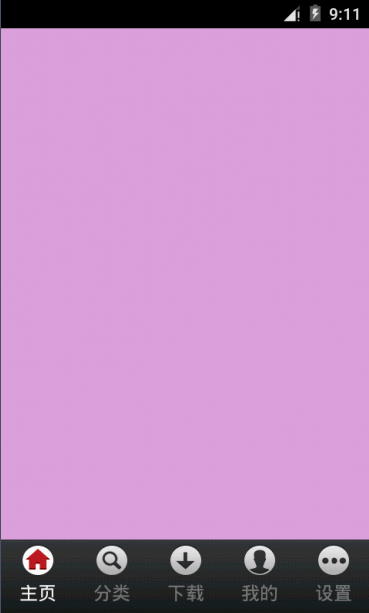













 415
415











 被折叠的 条评论
为什么被折叠?
被折叠的 条评论
为什么被折叠?








